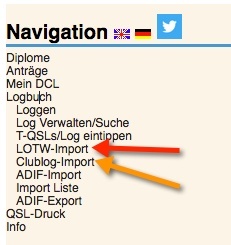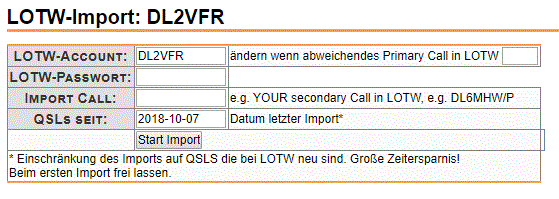LoTW = Logbook of the World
Das Logbook-of-the-World (LoTW) der ARRL stellt eine ausgezeichnete Quelle für QSLs dar. Die Prüfung der Identität eines Calls erfolgt akribisch über Vorlage der QSLs und eines Ausweisdokuments. Viele DX-Peditionen nutzen LoTW. Die Anmeldung und das Hochladen von QSOs ist kostenlos.
Das DCL bietet nun die Möglichkeit, elektronische QSLs aus dem LoTW zu importieren. Das funktioniert nur, wenn Sie das LoTW benutzt haben und Ihr jeweiliges QSO im LoTW bereits bestätigt wurde.
Haben Sie Ihr QSO auch schon im DCL eingegeben oder per ADIF-Datei importiert, wird durch den Import aus LoTW dieses QSO auf den Status "c" gesetzt und damit bestätigt.
Haben Sie Ihr QSO noch nicht im DCL eingegeben oder per ADIF-Datei importiert, wird durch den Import aus LoTW dieses QSO als Kurzdatensatz mit minimalen Daten angelegt, auf den Status "c" gesetzt und damit bestätigt.
QSO-Kurzdatensätze sind manchmal schon ausreichend für eine Diplombeantragung, aber das gilt nicht für alle Diplome. Viele Diplom-relevante Daten, wie z.B. RST, PROP_MODE, SAT_NAME, DXCC-Entity und DOK, sind im QSO-Kurzdatensatz nämlich nicht enthalten.
Sie können die fehlenden Daten nachträglich durch Eingabe in der Logbuch-Maske oder durch einen ADIF-Import ergänzen. Das gilt insbesondere für DXCC-Entity und DOK, die das DCL dabei automatisch ermittelt. Das Füllen der leer gebliebenen Felder ändert am Bestätigungsstatus "c" nichts.
Tipp: Wir empfehlen, die eigenen QSOs per ADIF-Datei zuerst ins DCL und ins LoTW hochzuladen und danach dann im DCL die Bestätigungen aus dem LoTW abzuholen. Zusammen mit den Bestätigungen aus dem Crosscheck gegen die DCL-Datenbanken und evtl. aus anderen QSL-Importen können Sie so die meisten Bestätigungen für Ihre QSOs erwarten.
Vorgehen im Überblick
Voraussetzungen:
- LoTW-Account mit QSLs
- DCL-Account
Vorgehen:
- Beim DCL-Anmelden
- LoTW-Import auswählen
- Parameter wie Passwort und Datum eingeben
- Starten und warten
Schritt-für-Schritt-Anleitung
Anmeldung beim DCL.
Die Anmeldung beim DCL erfolgt wie üblich mit Rufzeichen und Passwort.
Menüpunkt Logbuch / LoTW-Import auswählen
Parameter eingeben
Es kann zu Problemen bei einer sehr großen Anzahl von QSL kommen. Das hängt teilweise von der Tageszeit bzw. der Last auf den Datenbanken ab.
Der Import von ca. 600 QSL dauerte im Test etwa 300 Sekunden. Es kann aber auch sehr viel schneller gehen.
Das LoTW-Passwort wird direkt weiter gereicht und nicht im DCL gespeichert.
Notwendig:
- Falls das vorbelegte Rufzeichen nicht ihr eingtragener LoTW-Benutzername ist, geben Sie hier ihren LoTW-Benutzernamen an.
In diesem Fall müssen Sie zusätzlich das Feld Import Call mit dem Rufzeichen füllen, für das Sie die QSLs importieren wollen! - LoTW-Passwort eintippen - das hat man von der ARRL bekommen bzw. selbst mal geändert
Optional:
- Hier müssen Sie etwas eintragen, wenn das Rufzeichen, für das Sie die QSLs importieren wollen, nicht mit dem Eintrag im Feld LOTW-Acoount übereinstimmt. Das kann auch ein secondary call sein, z.B. ein /p- oder /m-Call auswählen. Ein Eintrag ist meist nicht nötig.
- Datum eingeben: Das DCL merkt sich das Datum des letzten Imports. Das bedeutet alle QSOs, die seit dem letzten Import LoTW-->DCL im LoTW als neu bestätigt gekennzeichnet sind werden importiert. Es handelt sich nicht um das QSO-Datum!
Der mit dem Datum parametrisierte Import von LoTW-QSLs spart viel Zeit.
Wenige neue QSLs gibt es, wenn ein QSO-Partner sein Log einspielt und Treffer mit dem eigenen Log gefunden werden. Viele neue QSLs gibt es, wenn man ein eigenes Log in das LOTW eingespielt hat und entsprechende Logs von QSO-Partnern vorhanden sind.
Erst-Import/Neu-Import
Für den Erst-Import muss das Datums-Feld "QSLs seit" weit genug zurückdatiert werden.
ACHTUNG: Ein vollständiger Import aller LoTW-Daten zu bestätigten QSOs kann bei vielen QSOs sehr lange dauern (Minuten bis Stunden). Deshalb gibt es die Möglichkeit, den Imoprt jahresweise anzustoßen. Dazu wählen Sie wiederholt ein Jahr aus und starten jeweils den Import.
Starten und Warten
Der Import wird nicht sofort, sondern als "Job" ausgeführt. Unter dem Menüpunkt Import Liste wird der erzeugte Job und sein Status angezeigt.
Im Beispiel wird ein Job für das Hochladen von QSO-Daten aus einem Contest angezeigt
Ist der Job abgearbeitet, klickt man zur Kontrolle der abgeholten Bestätigungen auf den blauen Eintrag "LOG" und öffnet damit das Protokoll. Die genaue Art der Ausgabe hängt allerdings von Browser-Typ und -Einstellung ab.
Besonderheiten: MODE = "DATA"
Das LoTW setzt manchmal von Ihnen hochgeladene Modes und Submodes in unerwartete Mode-Werte um, z.B. in einen Wert MODE = "DATA".
Bis April 2024 führte dieser nicht ADIF-komformen Mode-Wert häufig zu Doppeleinträgen im DCL, weil der LoTW-Import beim Abgleich den passenden vorhandenen QSO-Datensatz nicht finden konnte.
Seit einer Erweiterung im April 2024 ist der LoTW-Import des DCL in der Lage, auch den Sonderfall MODE = "DATA" zu verarbeiten. Um sicherzustellen, dass das richtig funktioniert, sollten Sie Ihre Daten zuerst per ADIF-Import ins DCL importieren und erst danach die elektronischen QSLs von LoTW abzuholen. Dies entspricht auch der generellen Empfehlung zum Vorgehen.
Doppeleinträge aus der Zeit vor April 2024, mit einem der Mode-Einträge als MODE = "DATA":
Falls Sie noch solche Dopppeleinträge aus der Zeit vor April 2024 vorliegen haben und Sie diese bereinigen wollen, gehen Sie bitte so vor:
- Löschen Sie in der QSO-Liste der Logbuchmaske jeweils den aus LoTW importierten Kurzdatensatz, erkennbar an MODE = "DATA"
- Wiederholen Sie den LoTW-Import. Tipp: Sie können den LoTW-Import auch jahresweise (nach QSO-Datum) anstoßen.
Einfacheinträge mit MODE = "DATA":
Falls Sie einfache Einträge mit MODE = "DATA" vorliegen haben und Sie diese bereinigen wollen, gehen Sie bitte so vor:
- Laden Sie Ihre QSO-Daten per ADIF-Import ins DCL.
Danach sollte der nicht ADIF-konforme Eintrag MODE = "DATA" jeweils auf den Mode-Wert korrigiert sein, den Sie im Logbuch haben.